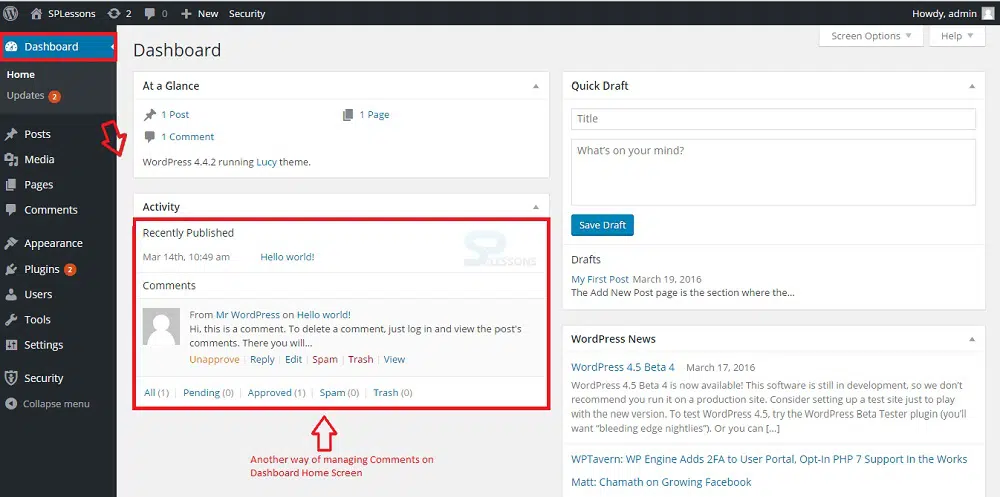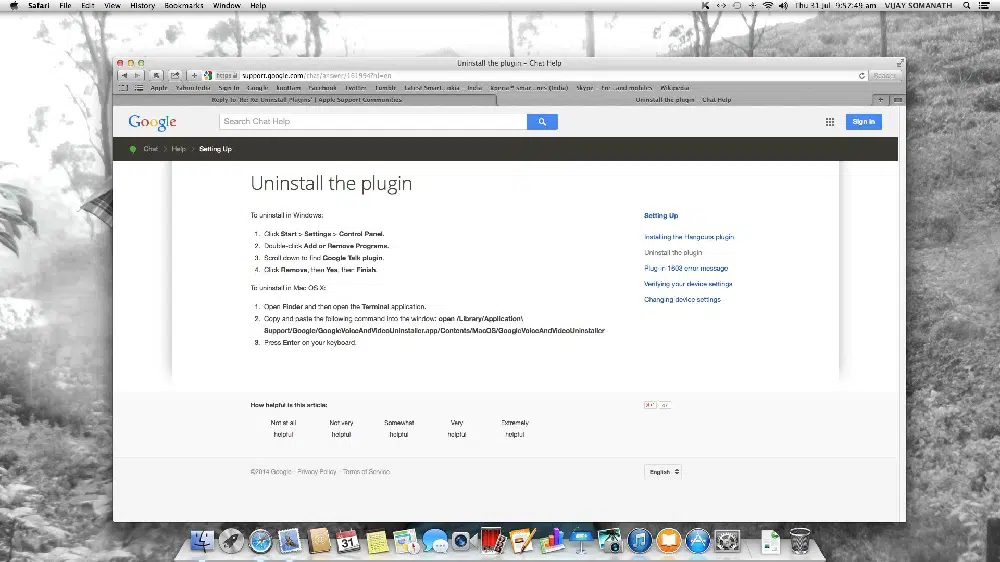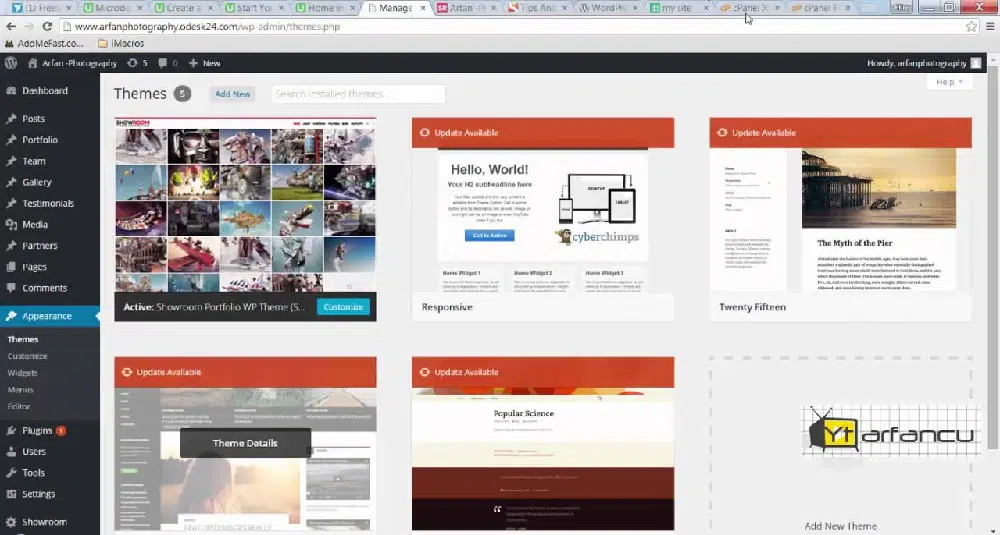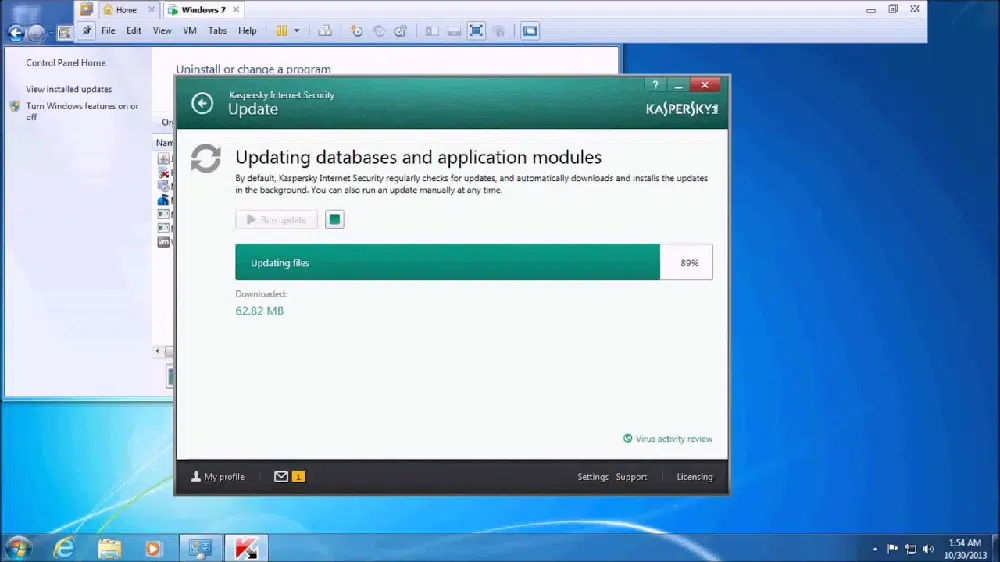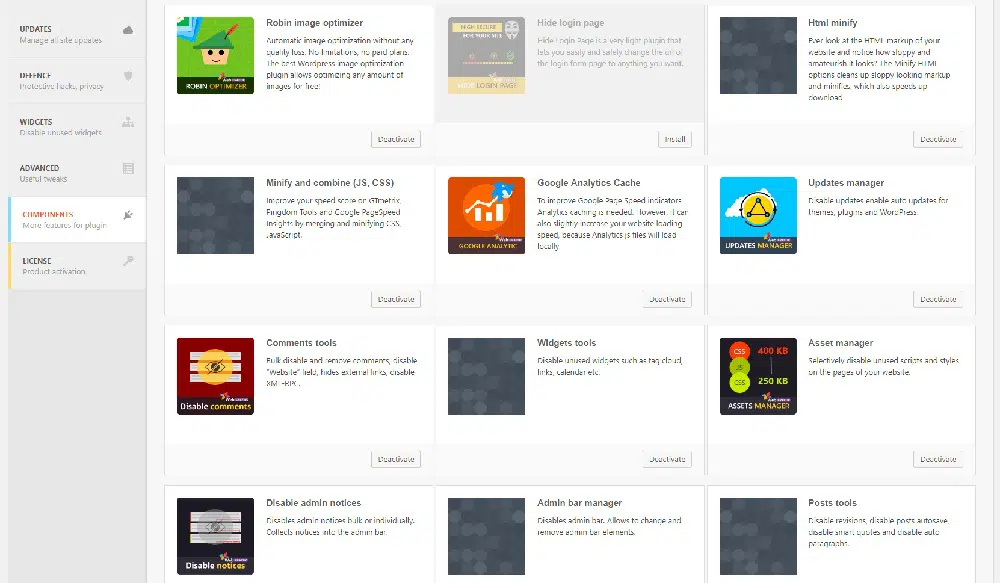Como organizar seu site WordPress
Publicados: 2019-06-17Os sites WordPress são notórios por coletar muita desordem ao longo de um período de tempo. Imagens antigas armazenadas na biblioteca de mídia, plugins não utilizados, postagens e páginas que foram descartadas ou desvinculadas se somam para criar um site volumoso. Depois de um tempo, você pode começar a perceber problemas de desempenho e a velocidade de carregamento pode diminuir.
É necessário remover itens indesejados do seu site para um melhor desempenho. Você deve fazer um esforço regular para limpar esses itens não utilizados. Você verá uma grande diferença na velocidade e na aparência do seu site. Se você está com vontade de fazer uma pequena limpeza de primavera em seu site WordPress, reunimos alguns pontos para você.
1. Livre-se de comentários indesejados e comentários de spam:
Comentários de spam são parte integrante de todos os sites que incluem uma seção de comentários. Cada vez que alguém deixa um comentário de spam em seu site, ele é salvo no banco de dados do seu site e na página da web. Isso adiciona aos dados gerais do seu site. A remoção desses comentários de spam diminuirá instantaneamente o tamanho do banco de dados e do site. Isso pode ser uma prática regular em um intervalo específico. Um plugin anti-spam pode diminuir o número de comentários de spam em seu site.
2. Diga adeus aos plugins desnecessários:
Ao longo de um período de tempo, seu site WordPress terá muitos plugins. Desinstale ou desative plugins que não são úteis. Além disso, você pode substituir diferentes plug-ins de propósito único por um plug-in multiuso, se possível. Isso reduzirá a quantidade de código que carrega toda vez com sua página da web. Às vezes pode ser essencial manter um ou dois plugins na lista que você usa apenas ocasionalmente (como manutenção).
3. Remova as revisões de postagens antigas após a finalização de uma página:
A pós-revisão permite que você volte para uma versão mais antiga de seus dados. Isso permitiu que muitos usuários do WordPress desfaçam seus erros. Ao longo de um período de tempo, essas revisões podem se tornar desnecessárias e podem encher seu armazenamento. Se a revisão da sua postagem for tão longa quanto a postagem do seu blog, há muitos dados desnecessários para excluir. Para evitar esse problema, você deve limitar o número de postagens de revisão que o WordPress pode criar. Basta adicionar um código de linha única {define ('WP_POST_REVISIONS', 3) ;} ao seu arquivo wp-config.php (3 é o número de revisões que o WordPress pode criar). Para remover revisões de postagem existentes, execute uma consulta SQL em seu banco de dados. Outra maneira de excluir é usar a rota do plugin.
4. Mantenha apenas temas úteis:
O WordPress fornece temas gratuitos e essa é a razão pela qual a maioria das pessoas continua baixando qualquer tema que ache interessante. Praticamente não é possível usar tantos temas. Você não vai mudar o tema do seu site todos os dias. Portanto, exclua os não utilizados e mantenha apenas um punhado. Vá para Aparência > Temas, clique no tema WordPress não utilizado e use o botão 'Excluir' no canto inferior direito.
5. Exclua os arquivos de mídia não utilizados:
A pasta 'uploads' no WordPress geralmente é a maior em termos de tamanho. Ele contém todos os seus arquivos de mídia, como imagens, áudio e vídeo. Muitas vezes, você pode tentar versões diferentes do mesmo arquivo de imagem para um post e depois finalizar um. Todos os arquivos de imagem ficam na pasta Uploads e ocupam muito espaço. Além disso, o WordPress salva quatro versões de cada imagem, o que pode carregar rapidamente o site. Portanto, remover mídia desnecessária é essencial e muito eficaz para organizar seu site. Existem muitos plugins disponíveis que também encontrarão e excluirão imagens não referenciadas em seu banco de dados do WordPress.

6. Atualize seu WordPress e plugins regularmente:
Certifique-se de atualizar seus temas, instalação e plugins do WordPress. Usar a versão mais recente do WP é essencial para confirmar que você está obtendo o esquema de segurança atual do WordPress, além da compatibilidade de temas e plugins para seu site. Mas antes de atualizar, faça backup do seu site WordPress. Isso será útil caso algum de seus plugins quebre quando você atualizar. Desta forma, você pode retornar seu site ao seu estado original.
7. Otimize seu banco de dados:
O banco de dados do WordPress armazena todos os aspectos do site e é provavelmente o componente mais vital do site. É importante mantê-lo limpo e otimizado para um desempenho mais rápido do seu site. Você pode otimizar seu banco de dados a partir do phpMyAdmin se você conhece os bancos de dados. Caso contrário, você pode usar um plugin para otimizar seu banco de dados. Procure remover itens indesejados em seu banco de dados, como comentários de spam, quaisquer resquícios de código que possam ter sobrado de plugins não utilizados ou excluídos, etc.
8. Encontre e limpe links quebrados:
Links quebrados em seu site diminuirão sua classificação de SEO. Ele também irá fornecer uma experiência de usuário ruim. Se você tiver um site razoavelmente grande, a verificação manual dos links pode levar muito tempo. Você pode considerar o uso das ferramentas do Google Webmaster, W3C Link Checker e Broken Link Checker WordPress Plugins para encontrar links quebrados. Depois que os links quebrados forem encontrados, limpe-os manualmente ou defina os redirecionamentos 301.
9. Use as opções de tela para desativar temporariamente elementos visuais desnecessários:
Ao trabalhar em seu site WordPress, o backend do WordPress pode ser personalizado para incluir recursos que você usa regularmente e para desabilitar certos elementos e recursos que você pode não usar muito. Isso ajudará você a ter um layout mais limpo ao trabalhar em seu site. Você verá a guia 'opções de tela' no canto superior direito. Esta opção permite habilitar ou desabilitar qualquer elemento.
10. Esvazie sua lixeira com mais frequência:
É importante notar que a exclusão de postagem e paginação por si só não é suficiente. Os dados selecionados vão para a lixeira, o que significa que permanecem no banco de dados até que você limpe a lixeira. Você encontrará uma opção de exclusão em massa na lixeira no topo da lista em 'todas as páginas' e 'todas as postagens'. Caso contrário, o WordPress tem um prazo de 30 dias após o qual exclui automaticamente os itens da lixeira. Se você quiser diminuir esse tempo, basta escrever um código simples define ('EMPTY_TRASH_DAYS', 3); onde 3 define o número de dias para limpar a lixeira.
11. Verifique a velocidade de carregamento do seu site:
Se o seu site ficou lento, você precisa encontrar o problema que pode estar obstruindo a execução do site. A ferramenta Pingdom permite monitorar a velocidade do seu site WordPress. Um serviço de hospedagem rápida é uma ótima opção para resolver o problema da velocidade. Mas a maioria das pessoas prefere hospedagem compartilhada, pois é muito mais barata. Você deve usar um plano de hospedagem que seja melhor para o seu tráfego na web. A hospedagem compartilhada pode ser barata, mas os recursos do seu servidor são compartilhados com vários outros sites, o que pode reduzir a velocidade. Nesse caso, usar uma Rede de Entrega de Conteúdo pode resolver seu problema.
12. Limpe a taxonomia do seu site:
Os itens de taxonomia são fáceis de criar e, portanto, é fácil exagerar. Pode haver muita taxonomia não utilizada em seu site. Se você tiver apenas algumas tags e categorias, poderá fazê-lo manualmente acessando Post > Categories ou Post > Tags. Se o item não aparecer em nenhum post, exclua-o.
Algumas das ferramentas mencionadas facilitarão a limpeza do seu site. Além disso, alguns códigos de uma linha resolverão alguns de seus problemas automaticamente. Com estes poucos passos simples, você pode remover dados não utilizados e iluminar seu banco de dados e seu site WordPress.